活动 1:准备 Fusion 环境
在开始之前,您需要打开样例(ALCOA 支架)并将其保存到个人文件夹,然后设置单位和结果分辨率。
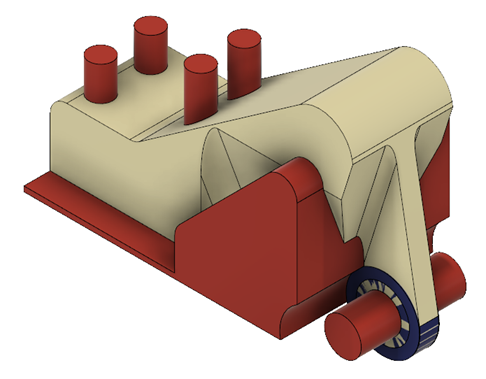
打开的 ALCOA 托架。
前提条件
- 数据文件位置:“衍生式设计样例”>“ALCOA 支架”。
步骤
从“数据面板”打开 ALCOA 支架模型。
- 如果当前未显示“数据面板”,请在应用程序栏上单击“显示数据面板”
 。
。
“数据面板”显示在程序窗口的左侧。 - “数据面板”的顶层(主视图)分为三个子部分:“项目”、“库”和“样例”。滚动到“项目”列表底部(如有必要)以查看“样例”列表。
- 找到“样例”下的“衍生式设计样例”条目,然后双击它。
“数据面板”现在会显示一个文件夹列表,其中包含培训课程模型。 - 双击“ALCOA 支架”模型,或者在其上单击鼠标右键,然后从关联菜单中选择“打开”。
- 如果当前未显示“数据面板”,请在应用程序栏上单击“显示数据面板”
确定要在其中保存 ALCOA 支架模型的个人项目。
注意:该模型为只读模式,您必须将该模型的副本保存到个人项目中。- 在应用程序栏中,单击
 “文件”>“另存为”。
“文件”>“另存为”。 - 在名称字段中输入 ALCOA 支架快速入门教程。
- 展开“位置”字段旁边的箭头按钮。
- 找到您在之前教程中创建的“衍生式设计教程”项目,或者单击“新建项目”以启动新项目。
- 在应用程序栏中,单击
在该项目中创建文件夹来存储培训模型,并将其命名为“ALCOA 支架”。
- 单击“新建文件夹”。
- 输入 ALCOA 支架。
- 按 Enter 键。
- 双击“ALCOA 支架”文件夹使其成为当前文件保存位置。
- 单击“保存”。
切换到“衍生式设计”工作空间,然后为衍生式分析选择“美制(in)”。
注意:您可能已设置与在安装 Fusion 时最初定义的单位不同的默认单位。此外,衍生式单位独立于在“设计”工作空间中指定的单位。因此,当切换到“衍生式设计”工作空间时,单位制会变化。- 在工具栏上,单击“设计”以更改工作空间。
- 从下拉列表中选择“衍生式设计”工作空间。
此时将打开“新建衍生式分析”对话框。 - 在对话框中,选择“结构构件”,然后单击“创建分析”。
注意:在浏览器中,将显示“分析 1 - 结构构件”分析。 - 若要展开零部件列表,请在浏览器中的“模型零部件”下展开“ALCOA 托架”。
- 在浏览器中,将光标悬停在“单位”上,然后单击
 。
。 - 在“单位设置”对话框中,选择“美制(英寸)”(从“默认单位集”下拉列表中)。
- 单击“确定”。
指定分析设置。
注意:“分析设置”对话框允许您指定所需的结果分辨率。求解越精确,应用程序完成计算所需的时间就越多。- 在“定义”选项卡上,单击“分析”>“分析设置”。
注意:或者,您也可以从浏览器中访问“分析设置”对话框。在“分析 1 - 结构零部件”上单击鼠标右键,然后从关联菜单中选择“分析设置”。 - 在“分析设置”对话框中,设置滑块位置,如下图所示。
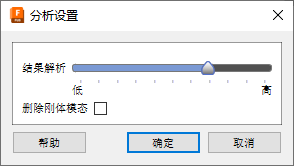
- 单击“确定”。
- 在“定义”选项卡上,单击“分析”>“分析设置”。
活动 1 概要
在此活动中,您打开了样例文件并将其保存到个人文件夹,然后设置单位和结果分辨率。